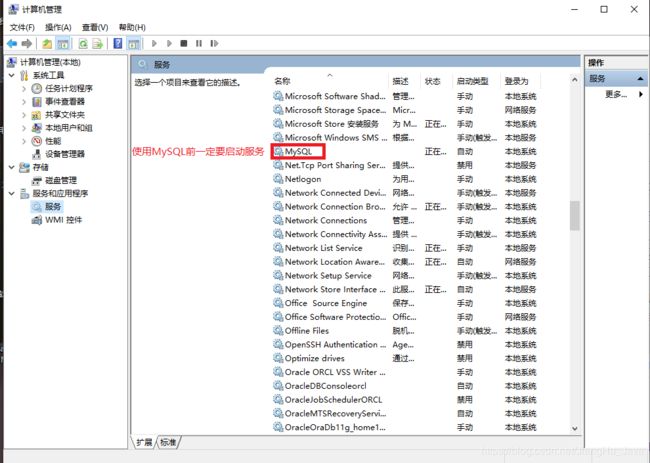MySQL安装与卸载以及使用
MySQL安装与卸载
- 前言
- 学习数据库的原因
- 学习MySQL的原因
- MySQL的特点
- MySQL数据库的安装
- MySQL的卸载
- MySQL的可视化工具
- MySQL的使用
- 总结
前言
江之前已经学习过了SQL server 与oracle这两种数据库,今天江再康康MySQL数据库
学习数据库的原因
首先我们先说一下学习数据库的原因:
因为我们以前都是将数据存在文件中,但是,随着数据量的增大,文件已经不能很好的去处理这些数据,用手机来比喻,手机会随着我们的使用而产生很多数据,即代表需要占很多空间,数据越来越多,就很不好处理,这就是数据库诞生的原因。
两句话可以概括一下:
1、实现数据持久化
2、使用完整的管理系统统一管理数据,使得大量信息易于查询。
什么是数据持久化?
学习MySQL的原因
然而我们为什么需要学习MySQL呢?与oracle作比较:
1.MySQL数据库是中小型数据库,oracle数据库是大型数据库;
2.MySQL数据库占用空间比oracle数据库要小很多,oracle有几G的情况下MySQL却只有一百多MB;
3.MySQL数据库属于开源程序,是免费的,而oracle是需要收费的且价格高昂;
MySQL的特点
1.MySQL性能卓越、服务稳定,很少出现异常宕机。
2.MySQL开放源代码,且无版权制约,自主性及使用成本低(可以免费使用哦)。
3.MySQL历史悠久,用户使用活跃,遇到问题可以寻求帮助。
4.MySQL体积小,安装方便,易于维护。
MySQL数据库的安装
切记安装文件存放的路径不要有中文和空格!
1、首先单击MySQL的安装文件,出现安装向导界面,单击next继续安装,如图所示:
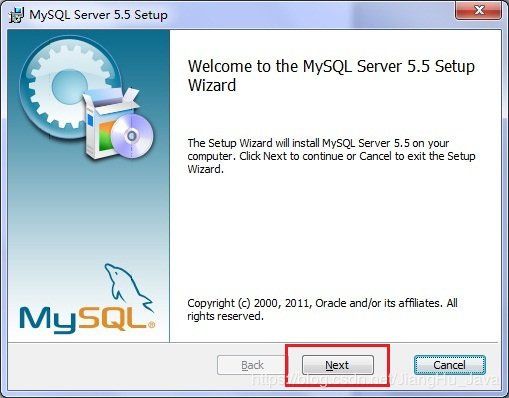
2、在打开的窗口中,选择接受安装协议,单击next继续安装,如图所示::

3、在出现选择安装类型的窗口中,会有三个选项:typical(默认)、Complete(完全)、Custom(用户自定义),我们一般选择Custom,因为通过自定义可以更加的让我们去熟悉它的安装过程,单击next继续安装,如图所示:
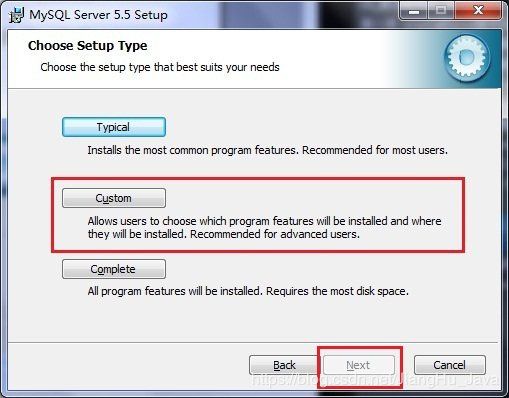
4、在出现自定义安装界面中选择mysql数据库的安装路径,这里我设置的是d:\Program File\MySQL,单击next继续安装,如图所示:
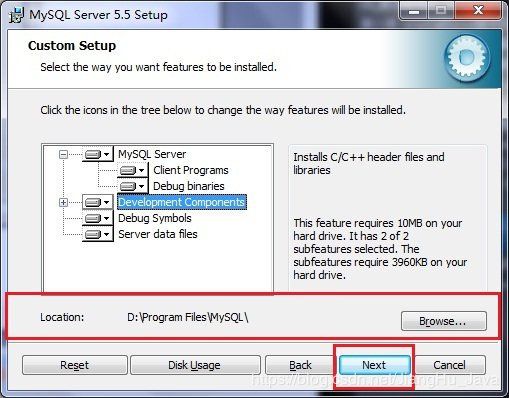
5、接下来进入到准备安装的界面,首先确认一下先前的设置,如果有误,按“back”返回,没有错误,单击Install按钮继续安装,如图所示:
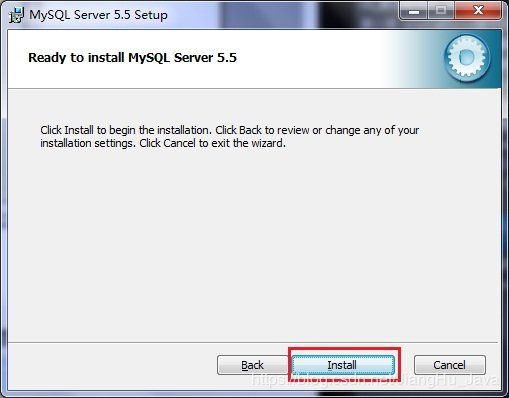
6、单击Install按钮之后出现如下正在安装的界面,经过很快的时间,MySQL数据库安装完成,出现完成MySQL安装的界面,如图所示:
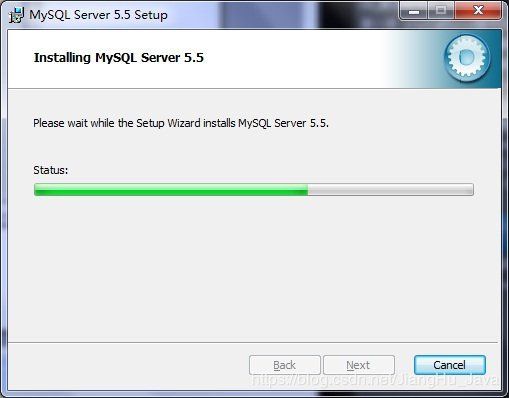
这个界面单击next就行。

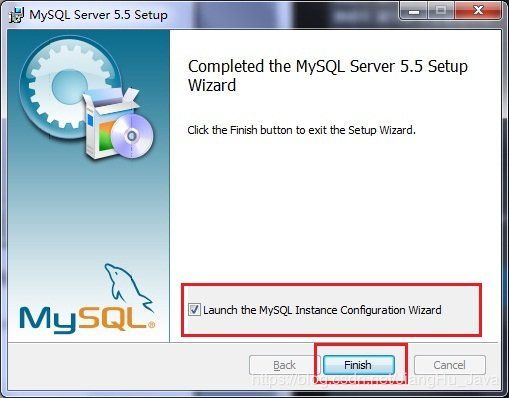
注意要选择上边的Launch the MySQL Instance Configuration Wizard选项,这是启动MySQL的配置,单击Finish按钮,进入到配置界面。
7、MySQL数据库的安装十分简单,关键是安装完成之后的配置,单击完成之后出现如下的配置界面向导,单击“next”进行配置,如图所示:
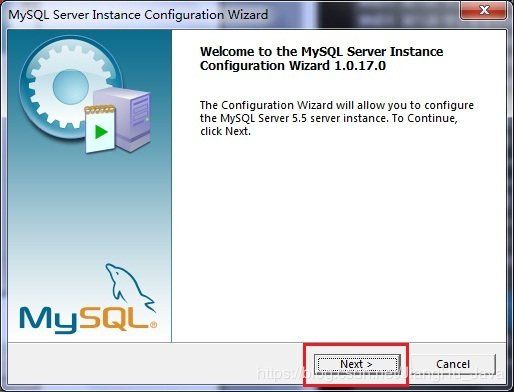
8、在打开的配置类型窗口中选择配置的方式,Detailed Configuration(手动精确配置)、Standard Configuration(标准配置),为了熟悉过程,我们选择Detailed Configuration(手动精确配置),单击next继续,如图所示:

9、在出现的窗口中,选择服务器的类型,Developer Machine(开发测试类)、Server Machine(服务器类型)、Dedicated MySQL Server Machine(专门的数据库服务器),我们仅仅是用来学习和测试,默认就行,单击next继续,如图所示:
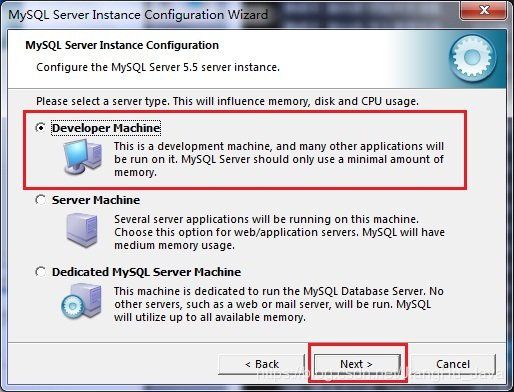
10、在出现的配置界面中选择mysql数据库的用途,Multifunctional Database(通用多功能型)、Transactional Database Only(服务器类型)、Non-Transactional Database Only(非事务处理型),这里我选择的是第一项, 通用安装,单击next继续配置,如图所示:
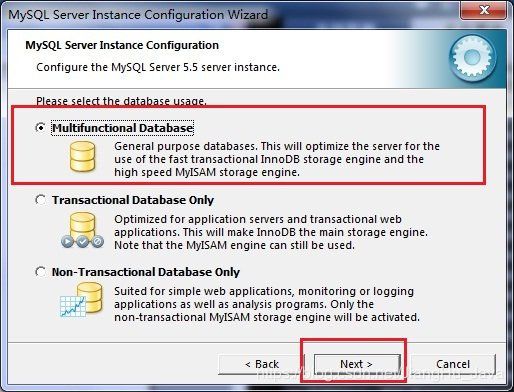
11、在出现的界面中,进行对InnoDB Tablespace进行配置,就是为InnoDB 数据库文件选择一个存储空间,如果修改了,要记住位置,重装的时候要选择一样的地方,否则可能会造成数据库损坏,当然,对数据库做个备份就没问题了,如图所示:
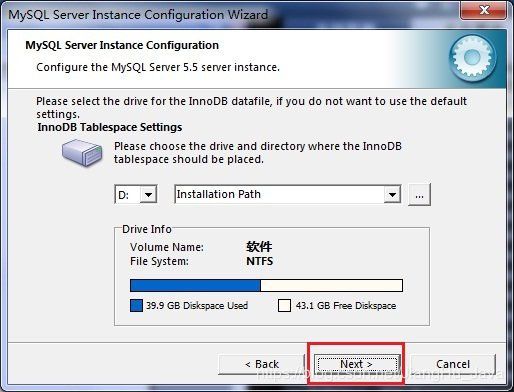
12、在打开的页面中,选择mysql的访问量,同时连接的数目,Decision Support(DSS)/OLAP(20个左右)、Online Transaction Processing(OLTP)(500个左右)、Manual Setting(手动设置,设置为15个)这里选择手动设置,单击next继续,如图所示:
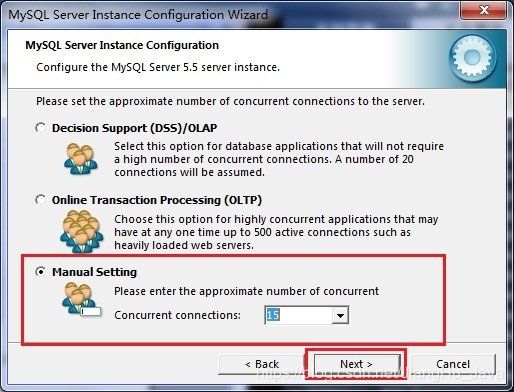
13、在打开的页面中设置是否启用TCP/IP连接,设定端口,如果不启用,就只能在自己的机器上访问mysql数据库了,这也是连接Java的操作,默认的端口是3306,并启用严格的语法设置,单击next继续,如图所示:
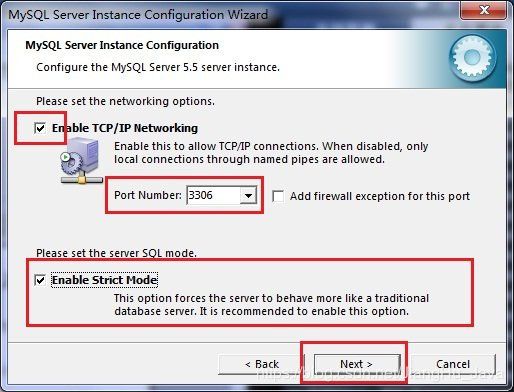
14、在打开的字符编码的页面中,设置mysql要使用的字符编码,第一个是西文编码,第二个是多字节的通用utf8编码,第三个是手动,我们选择这个设置utf-8或者是gbk,单击“next”,继续配置,如图所示:
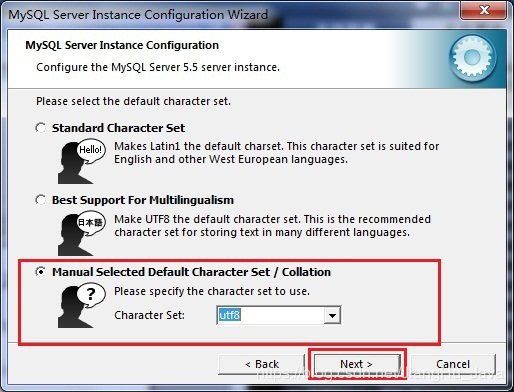
15、在打开的页面中选择是否将mysql安装为windows服务,还可以指定Service Name(服务标识名称),是否将mysql的bin目录加入到Windows PATH(加入后,就可以直接使用bin下的文件,而不用指出目录名,比如连接,mysql –u username –p password;就可以了,单击next继续配置,如图所示:
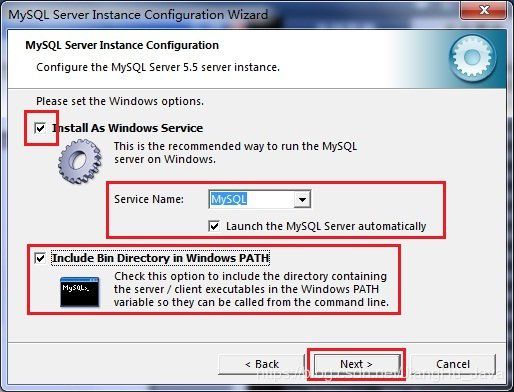
16、在打开的页面中设置是否要修改默认root用户的密码(默认为空),New root password,如果要修改,就在此填入新密码,并启用root远程访问的功能(Enable root access from remote machines),不要勾选Oreate An Anonymous Account,单击next继续配置,如图所示:

17、到这里所有的配置操作都已经完成,最后单击Execute按钮执行,如图所示:
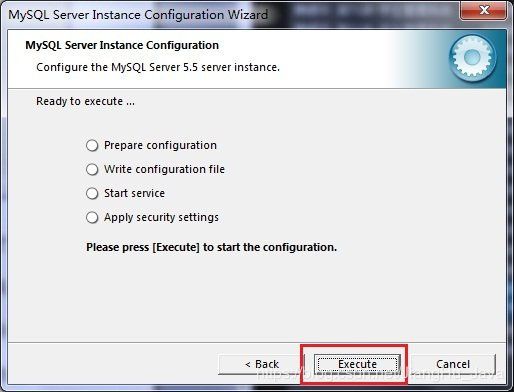
18、稍等一会,出现以下的提示界面就代表MySQL配置已经结束了,并提示了成功的信息。
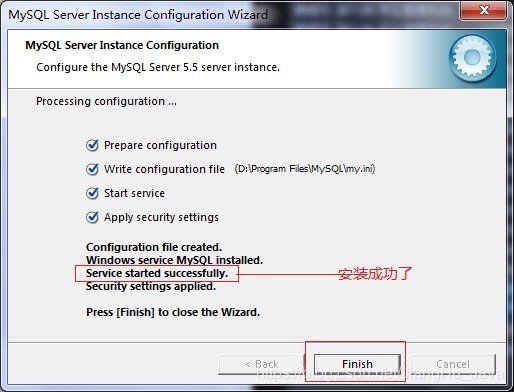
这个地方会有可能出现一个错误:
不能Startservice,Service started successfully这一行报错,原因是以前安装过MySQL没有卸载干净
注:以上安装素材来自网络,素材原网址:https://www.cnblogs.com/whaben/articles/6687544.html
MySQL的卸载
1、右击【计算机】,选择【管理】,打开“计算机管理”界面;
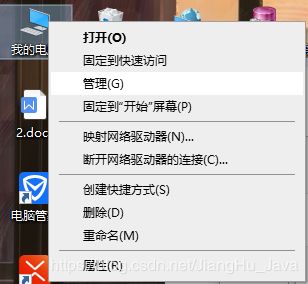
2、选择【服务和应用程序】中的【服务】,在右侧找到【mysql】,右键,选择【停止】
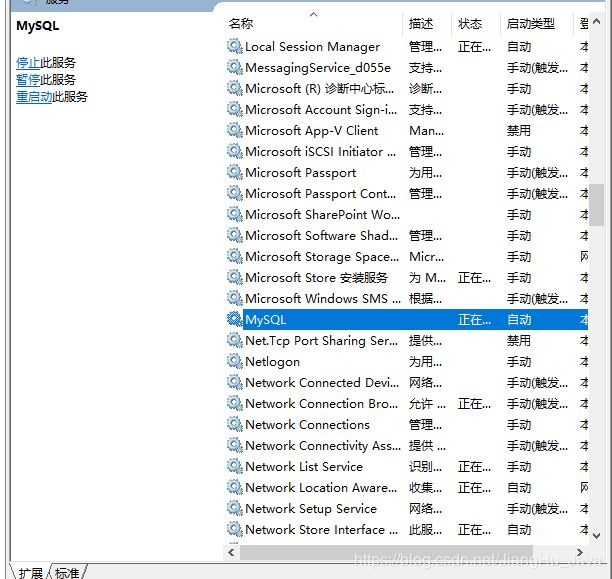
3、然后删除mysql文件夹下的my.ini文件及所有文件
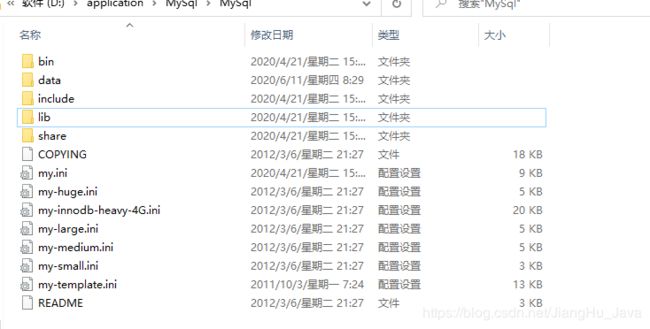
4、使用快捷键win+R打开cmd搜索regedit打开注册表编辑器,然后找到HKEY_LOCAL_MACHINE\SYSTEM\ControlSet001\Services\Eventlog\Application\MySQL下的MySQL的文件夹并删除
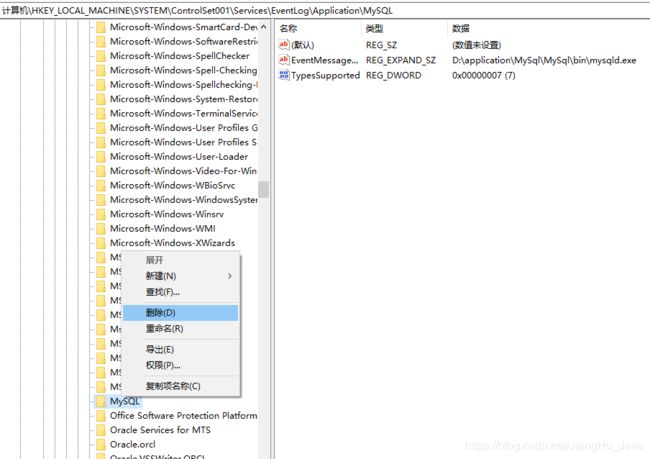
还有一个:HKEY_LOCAL_MACHINE\SYSTEM\CurrentControlSet\Services\Eventlog\Application\MySQL下的MySQL的文件夹并删除
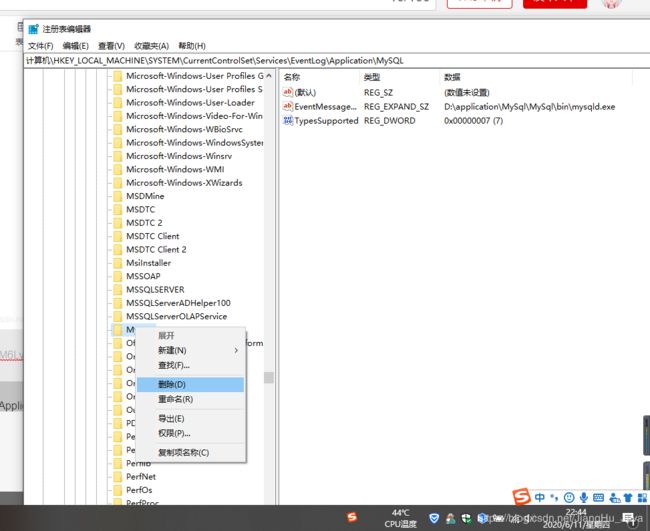
5、最后重启电脑就可以卸载完毕啦!
MySQL的可视化工具
由于MySQL的界面是一个这样的界面不方便我们操作
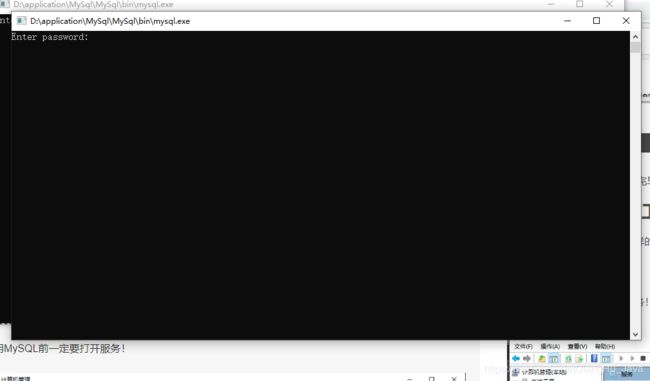
我们就有了一个配合MySQL使用的工具叫做Navicat for MySQL,安装我就不详细说明了,步骤没有什么难度,我们进去后界面是这样的
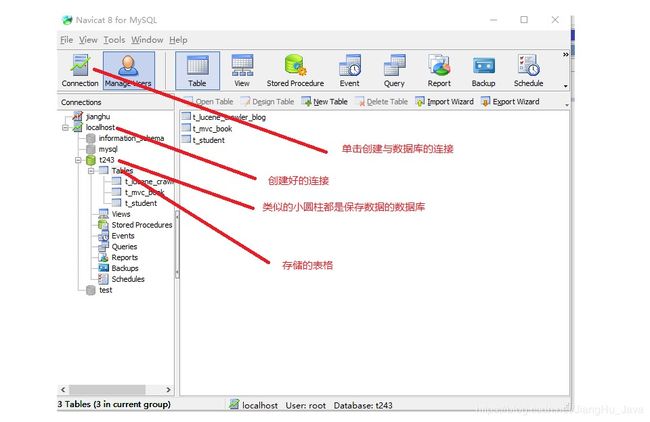
如何创建与数据库的连接?
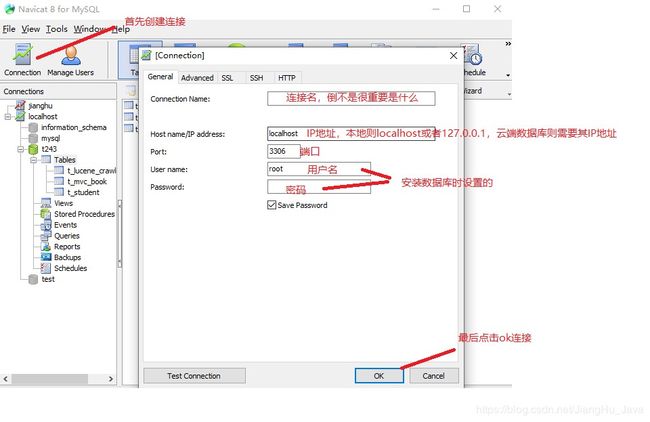
最后会在左侧出现带着红色闪电的连接,双击激活变绿即可使用,云端数据库切记联网!
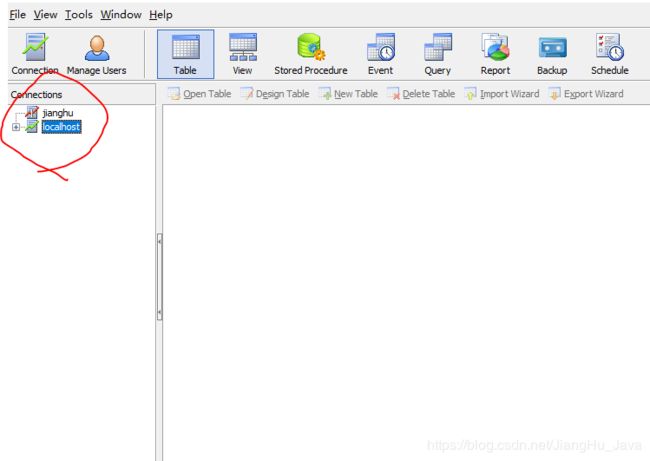
MySQL的使用
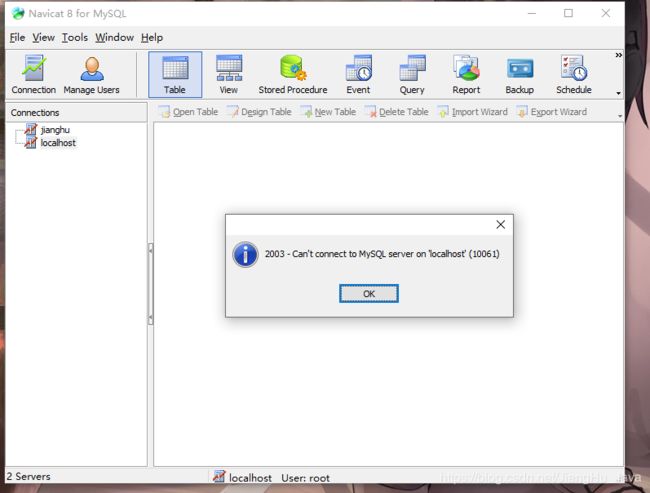
SQL语句其实与之前江学过的SQL server 和oracle没有太大的区别,就是字段名不一样!
总结
希望我的博客能够帮助到你们,有问题欢迎指教哦白白!